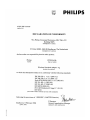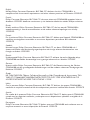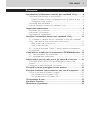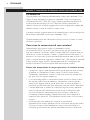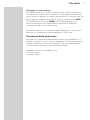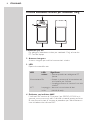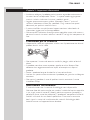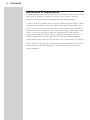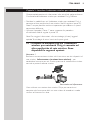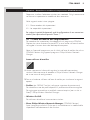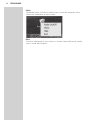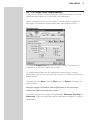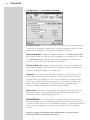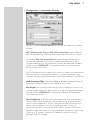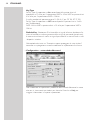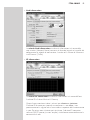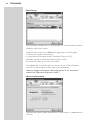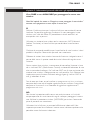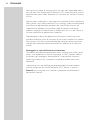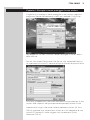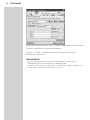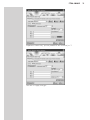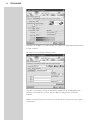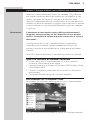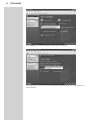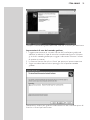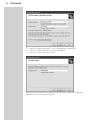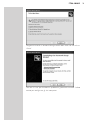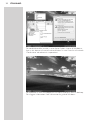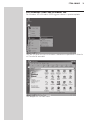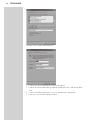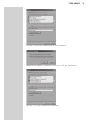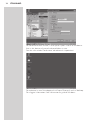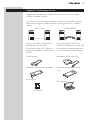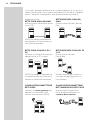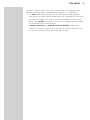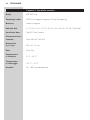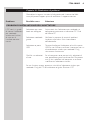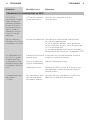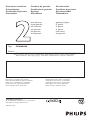Istruzioni per l’uso
VERSIONE 1.0
So
CPWNA100
CPWNA100
Adattatore wireless per notebook 11a/g


English
Hereby, Philips Consumer Electronics, BLC P&A CC, declares that this CPWNA100 is in
compliance with the essential requirements and other relevant provisions of Directive 1999/5/EC.
Finnish
Philips Consumer Electronics, BLC P&A CC vakuuttaa täten että CPWNA100 tyyppinen laite on
direktiivin 1999/5/EY oleellisten vaatimusten ja sitä koskevien direktiivin muiden ehtojen mukainen.
Dutch
Hierbij verklaart, Philips Consumer Electronics, BLC P&A CC dat het toestel CPWNA100 in
overeenstemming is met de essentiële eisen en de andere relevante bepalingen van richtlijn
1999/5/EG.
French
Par la présente, Philips Consumer Electronics, BLC P&A CC, déclare que l'appareil CPWNA100 est
conforme aux exigences essentielles et aux autres dispositions pertinentes de la directive
1999/5/CE
Swedish
Härmed intygar, Philips Consumer Electronics, BLC P&A CC, att denna CPWNA100 står I
överensstämmelse med de väsentliga egenskapskrav och övriga relevanta bestämmelser som
framgår av direktiv 1999/5/EG.
Danish
Undertegnede Philips Consumer Electronics, BLC P&A CC erklærer herved, at følgende udstyr
CPWNA100 overholder de væsentlige krav og øvrige relevante krav i direktiv 1999/5/EF
German
Hiermit erklärt Philips Consumer Electronics, BLC P&A CC die Übereinstimmung des Gerätes
CPWNA100 mit den grundlegenden Anforderungen und den anderen relevanten Festlegungen der
Richtlinie 1999/5/EG.
Greek
O Philips Consumer Electronics, B.U. Peripherals & Accessories
O CPWUA100 O O O
O O 1 999/5/
Italian
Con la presente Philips Consumer Electronics, BLC P&A CC dichiara che questo CPWNA100 è
conforme ai requisiti essenziali ed alle altre disposizioni pertinenti stabilite dalla direttiva 1999/5/CE.
Spanish
Por medio de la presente, Philips Consumer Electronics, BLC P&A CC, declara que el CPWNA100
cumple con los requisitos esenciales y cualesquiera otras disposiciones aplicables o exigibles de la
Directiva 1999/5/CE
Portuguese
Philips Consumer Electronics, BLC P&A CC declara que este CPWNA100 está conforme com os
requisitos essenciais e outras disposições da Directiva 1999/5/CE.
3

☎
Helpline
België/Belgique/Belgien/
02 275 0701
Luxemburg/Luxembourg
26 84 3000
Danmark
35 25 87 61
Deutschland
0696 698 4712
España
09 17 45 62 46
France
03 8717 0033
00800 3122 1223
Ireland
01 601 1161
Italia
02 48 27 11 53
Cyprus
800 92256
Nederland
053 482 9800
Norge
22 70 82 50
Österreich
01 546 575 603
Portugal
0800 831 363
Schweiz/ Suisse/ Svizzera
02 23 10 21 16
Suomi
09 2290 1908
Sverige
08 632 0016
UK (United Kingdom)
0207 949 0069
B ✔ DK ✔ E ✔ GR ✘ F ✔
IRL ✔ I ✔ L ✔ NL ✔ A ✔
P ✘ SU ✔ S ✔ UK ✘ N ✔
D ✔ CH ✔
European Regulations
This product has been designed, tested and manufactured according to the
European R&TTE Directive 1999/5/EC.
Following this Directive, this product can be brought into service in the
following states:
4

Sommario
Introduzione all’adattatore wireless per notebook 11a/g............6
Cosa sono le connessioni di rete wireless?.................................................................6
Fattori che determinano il campo operativo e la velocità di rete........6
Proteggere la rete wireless...........................................................................................7
Contenuto della confezione.................................................................................................7
Il vostro adattatore wireless per notebook 11a/g ..................................................8
Importanti informazioni ..................................................................9
Precauzioni per la sicurezza..................................................................................................9
Informazioni sull’ambiente.....................................................................................................9
Declinazione di responsabilità..........................................................................................10
Installare l’adattatore wireless per notebook 11a/g ...................11
3.1 -Decidere la modalità con cui l’adattatore wireless per notebook
11a/g si connette ad altre periferiche di rete wireless......................................11
Rete wireless ad Infrastruttura.................................................................................11
Rete wireless Ad Hoc...................................................................................................12
3.2 - Utilizzare l’opuscolo “Come...?” come supporto alla procedura
d’installazione. ............................................................................................................................12
Controllare e modificare le impostazioni: CPWNA Monitor....13
4.1 - Come accedere alle impostazioni......................................................................13
4.2 - Lo scopo delle impostazioni..................................................................................15
Informazioni generali sulla rete e gli aspetti di sicurezza..........21
Cosa FARE e cosa NON FARE per proteggere la vostra rete
wireless ..........................................................................................................................................21
Proteggere all rete dall’accesso via Internet ............................................................22
Esempio su come proteggere la rete wireless ............................23
Esempio d’utilizzo: come realizzare una rete di computer.......27
Qual è la versione di Windows installata..................................................................27
Per Windows XP e Windows 2000.....................................................................27
Per Windows 98SE e Windows Me.....................................................................33
Terminologia di rete.......................................................................37
Specifiche tecniche.........................................................................40
Risoluzione di problemi .................................................................41
ITALIANO 5

ITALIANO6
Capitolo 1 - Introduzione all’adattatore wireless per notebook 11a/g
CPWNA100
Congratulazioni per l’acquisto dell’adattatore wireless per notebook 11a/g
Philips. Questo adattatore wireless per notebook 11a/g è un dispositivo
USB compatibile WiFi (IEEE 802.11a/g). Supporta pienamente velocità di
trasferimento dati elevate, fino a 54 Mbps con fallback automatico su
velocità inferiori per rendere maggiormente sicure le operazioni adottando
velocità inferiori in caso di ambienti wireless critici.
In questo manuale vengono descritte le procedure per installare, configurare
ed utilizzare l’adattatore wireless per notebook 11a/g.
Questo capitolo tratta del informazioni di base sulle reti wireless e la loro
sicurezza in generale.
Cosa sono le connessioni di rete wireless?
L’adattatore di rete wireless utilizza un protocollo wireless
(chiamato IEEE 802.11a/g o WiFi) per comunicare con altri computer in
rete, per mezzo di trasmissioni radio. Le onde radio WiFi vengono emesse
dall’antenna in tutte le direzioni, e sono in grado di attraversare pareti e
pavimenti. Le trasmissioni wireless possono teoricamente coprire fino a 450
metri in campo aperto e raggiungere velocità fino a 108 megabit al secondo
(Mbps) a corto raggio.Tuttavia il campo operativo ed il throughput dati
attuale è inferiore, in base alla qualità della connessione wireless.
Fattori che determinano il campo operativo e la velocità di rete
•L’ambiente: I segnali radio coprono anche grandi distanze esternamente
all’edificio, se i componenti wireless sono in linea di visuale diretta.
Collocando i componenti wireless in alto aiuta ad evitare ostacoli fisici
per garantire una migliore copertura.
• La struttura degli edifici in cemento armato o muratura riduce la forza
del segnale radio. Evitate di collocare i componenti wireless dietro a
pareti o altri oggetti solidi di grandi dimensioni, o vicino ad oggetti in
metallo di grandi dimensioni, quali computer, monitor ed altri apparecchi.
• Il campo operativo, la velocità e la forza del segnale wireless possono
essere influenzati dall’interferenza causata da reti e periferiche nelle
vicinanze. Dispositivi elettromagnetici, quali televisori, radio, forni a
microonde e telefoni cordless, specialmente quelli che impiegano le
frequenze nella banda 2,4 GHz, possono interferire con la trasmissione
wireless.
• Anche persone che siedono o si trovano in prossimità di
apparecchiature wireless possono influire sulla qualità del segnale radio. •
Orientare l’antenna: Non collocate le antenne vicino ad elementi in
metallo di grandi dimensioni, perché potrebbero causare interferenze.

Proteggere la rete wireless
Dal momento che le reti wireless utilizzano segnali radio, è possibile che
altre periferiche wireless nelle immediate vicinanze possono intercettare i
segnali wireless e collegarsi alla vostra rete o catturare il traffico di rete. Per
questa ragione è importante abilitare la chiave di cifratura di rete WEP
(Wired Equivalent Privacy) o (WPA) (WiFi Protected Access) per
prevenire connessioni non autorizzate o la possibilità di ascolto ed
intercettazione del vostro traffico di rete.
Nel capitolo che tratta un “Esempio su come proteggere la rete wireless”
troverete una spiegazione su come proteggere la vostra rete.
Contenuto della confezione
Verificate che la confezione dell’adattatore wireless per notebook 11a/g
contenga i seguenti articoli. Si tratta di componenti utili per configurare ed
utilizzare l’adattatore wireless per notebook 11a/g. Se un componente
risulta mancante, contattate il vostro rivenditore Philips.
• Adattatore wireless per notebook 11a/g
• CD d’installazione
• Opuscolo “Come...?”
ITALIANO 7

Il vostro adattatore wireless per notebook 11a/g
1
Connettore per PC
Per collegare l'adattatore wireless per notebook 11a/g ad uno slot
PC Card del laptop.
2 Antenna integrata
Antenna integrata per stabilire le connessioni wireless.
3 LED
Riporta lo stato della rete.
LED LED Significato
colore • Spento quando non collegato o PC
spento.
Alimentazione Blu • Acceso in presenza di alimentazione ed
unità pronta per l’utilizzo.
• Lampeggia durante la ricerca di una rete
wireless
ACT Lampeggia • durante la trasmissione di dati
in blu (attività di rete).
4 Etichetta con indirizzo MAC
L’indirizzo MAC consiste di 12 caratteri (p.e. 00:30:F1:A1:F4:A5 o, in
generale, xx:xx:xx:xx:xx:xx) ed è l’indirizzo univoco di questa periferica
di rete. Alcune funzioni di sicurezza o procedure per l’identificazione in
rete richiedono tale indirizzo MAC.
ITALIANO8

ITALIANO 9
Capitolo 2 - Importanti informazioni
• Installate e collegare il prodotto esclusivamente seguendo esattamente le
istruzioni fornite nell’opuscolo “Come...”. In questo modo raggiungerete i
massimi risultati e ridurrete al minimo i problemi tecnici.
• Leggete attentamente questa guida e l’opuscolo “Come...?” prima di
utilizzare l’adattatore wireless per notebook 11a/g e conservate questi
documenti per qualsiasi necessità futura.
• Il nostro sito Web www.philips.com/support contiene i download e le
informazioni aggiornate su questo prodotto
• Nel corso dell’installazione e configurazione, potrebbe essere utile tenere a
portata di mano le istruzioni relative al vostro PC ed agli altri componenti di
rete.
Precauzioni per la sicurezza
• L’apparecchio radio per applicazioni wireless non è protetto contro disturbi
prodotti da altri servizi radio.
• Non esponete il sistema ad eccessiva umidità, a pioggia, sabbia o fonti di
calore.
• Il prodotto non deve essere esposto a perdite o schizzi d’acqua. Non
collocate alcun oggetto contenente liquidi, ad esempio vasi, sopra al
prodotto.
• Tenete il prodotto lontano da caloriferi e luce solare diretta.
• Lasciate una spazio sufficiente attorno al prodotto per garantire un’adeguata
aerazione.
• Non aprite il prodotto. In caso di problemi tecnici, contattate il vostro
rivenditore Philips.
Informazioni sull’ambiente
E’ stato eliminato tutto il materiale d’imballaggio non indispensabile.
Abbiamo fatto del nostro meglio per rendere l’imballo facilmente separabile
in tre singoli materiali: cartone (scatola), polistirene espanso (paracolpi) e
polietilene (buste, materiale protettivo). Il prodotto è composto di materiali
riciclabili se trattati da una società specializzata. Osservate le normative
locali vigenti in materia di smaltimento dei materiali d’imballaggio, delle
batterie esauste e di apparecchiature obsolete.

Declinazione di responsabilità
Questo prodotto viene fornito da “Philips”“così com’è’’ e senza garanzie di
alcun tipo, sia esplicite o implicite, incluse, ma non limitate a, garanzie
implicite sulla commerciabilità o adeguatezza per scopi particolari.
In nessun caso Philips potrà essere ritenuta responsabile per qualsiasi tipo di
danno diretto, indiretto, incidentale, speciale, esemplare o consequenziale
(inclusi, ma non limitati a, acquisto di beni in sostituzione o servizi; perdita
d’informazioni, dati o profitti; o interruzione dell’attività) in qualunque modo
causati e sulla base di qualsiasi teoria di responsabilità, sia contrattuale,
responsabilità esplicita o torto (inclusa negligenza o altrimenti) derivanti in
qualsiasi modo dall’uso o dall’impossibilità d’utilizzo di questo prodotto,
anche qualora fosse stata messa al corrente circa la possibilità di tali danno.
Philips inoltre non garantisce l’accuratezza o completezza delle informazioni,
del testo, della grafica, dei collegamenti o di altre elementi trasmessi da
questo prodotto.
ITALIANO10

Capitolo 3 - Installare l’adattatore wireless per notebook 11a/g
Questo capitolo contiene le informazioni sulle attività da svolgere durante
l’installazione dell’adattatore wireless per notebook 11a/g. Dovrete:
• Decidere la modalità con cui l’adattatore wireless per notebook 11a/g si
connette ad altre periferiche di rete wireless.Vedi di seguito al punto 3.1.
Nota: E’ sempre possibile cambiare impostazioni per adottare un tipo di
connessione differente.
• Utilizzare l’opuscolo “Come...?” come supporto alla procedura
d’installazione.Vedi di seguito al punto 3.2.
Nota: Per maggiori informazioni sulla terminologia (di rete), leggete il
capitolo Terminologia di rete al termine di questa guida.
3.1 - Decidere la modalità con cui l’adattatore
wireless per notebook 11a/g si connette ad
altre periferiche di rete wireless. Sono
disponibili le seguenti opzioni:
Rete wireless ad infrastruttura
Alternativa 1
Realizzare una connessione wireless ad infrastruttura con altri dispositivi di
rete wireless. Infrastruttura (stazione base wireless) - per
condividere Internet e per reti wireless provviste di stazione base wireless
centrale o punto di accesso wireless.
Rete wireless ad infrastruttura
Viene utilizzata una stazione base wireless Philips per consentire ai
computer che fanno parte della sua rete wireless di accedere in modo
wireless ad Internet o tra loro.
ITALIANO 11

Alternativa 2
Realizzare una connessione wireless Ad-Hoc con altri dispositivi di rete
wireless. Ad Hoc (chiamata anche Peer-to-Peer) - utilizzata per
gruppi di computer di piccole dimensioni che comunicano esclusivamente
tra loro.
Rete wireless Ad Hoc
Rete wireless Ad Hoc
Questo tipo di rete consiste di un gruppo di computer, ciascuno
equipaggiato con un adattatore wireless, collegati tramite segnali radio in
modo da formare una rete wireless indipendente. Selezionate AdHoc per la
connessione di prodotti Philips Streamium.
3.2 - Utilizzare l’opuscolo “Come...?” come
supporto alla procedura d’installazione.
1. Prendete l’opuscolo “Come...?” e seguite le istruzioni graduali per
installare l’adattatore wireless per notebook 11a/g.
2. Alla richiesta di configurare una rete Ad-Hoc o Infrastructure
(Infrastruttura), selezionate il tipo di rete che avete deciso d’installare al
precedente punto 3.1.
Se viene generato un messaggio d’errore o se compare sullo schermo una
richiesta di informazioni supplementari, leggete la sezione “Risoluzione di
problemi”. Se avete bisogno di maggiore assistenza, visitate il nostro sito
Web www.philips.com/support.
IMPORTANTE: Installando l’adattatore wireless per notebook 11a/g e
realizzando una connessione con un altro adattatore di rete wireless od una
stazione base wireless, avrete creato esclusivamente la connessione fisica
(wireless) tra queste periferiche. Può essere paragonato alla connessione di
un cavo di rete tra due adattatori per reti fisse (cablate). Infatti è necessario
installare anche le applicazioni necessarie per utilizzare la rete wireless. Per
un esempio di utilizzo della rete wireless, consultate il capitolo che tratta la
creazione di una rete domestica di questa guida.
ITALIANO12

Capitolo 4 - Controllare e modificare le impostazioni: CPWNA Monitor
Dopo aver installate l’adattatore wireless per notebook 11a/g, è conveniente
verificarne le impostazioni o modificarle, ove necessario.
Nelle seguenti sezioni viene spiegato:
4.1 - Come accedere alle impostazioni
4.2 - Lo scopo delle impostazioni.
Per svolgere le attività fondamentali, quali la configurazione di una connessione
wireless, fate riferimento all’opuscolo “Come..?”.
4.1 - Come accedere alle impostazioni
Per accedere alle impostazioni, fate doppio clic sul programma CPWNA
Monitor, che viene caricato all’avvio del PC e resta attivo nell’area di notifica
nell’angolo in basso a destra del desktop del computer.
Nota: se l’icona del programma non è visibile nell’area di notifica, fate clic su
CPWNA Monitor nel gruppo di programmi Philips Wireless Network
Manager.
Icona nell’area di notifica
1 L’icona rappresenta la forza del segnale e lo stato della connessione
wireless. Inoltre consente di accedere a Philips Wireless Network Manager
ed ai suoi menu di configurazione.
2 Fate un clic destro sull’icona nell’area di notifica per visualizzare le seguenti
opzioni:
• Profiles (p.e. DEFAULT ed altri nella parte superiore di questo menu)
Per selezionare uno dei profili disponibili. Il profilo attivo è contrassegnato.
Per aggiungere o cancellare un profilo è necessario aprire (con un clic su
Show) il Philips Wireless Network Manager.
• Wireless On/Off:
Per abilitare e disabilitare la connessione wireless
• Show: Philips Wireless Network Manager (CPWNA Monitor)
Apre il programma d’utilità Philips per la visualizzazione e la modifica delle
impostazioni dell’adattatore di rete wireless.
ITALIANO 13

• Hide
Nasconde l’icona nell’area di notifica fino al riavvio del computer, senza
disabilitare l’adattatore di rete wireless.
• Exit
Disabilita l’adattatore di rete wireless e rimuove l’icona dall’area di notifica
fino al riavvio del computer.
ITALIANO14

4.2 - Lo scopo delle impostazioni
Il programma Wireless Network Manager (CPWNA Monitor) ha cinque
schede principali contenenti informazioni ed impostazioni.
Nota: Il pulsante Wireless On/Off appare in fondo ad ogni scheda per
controllare l’abilitazione e disabilitazione della connessione wireless.
• Configuration
La scheda Configuration consente di gestire i profili e l’accesso alle
impostazioni di cifratura e della rete wireless.
Un profilo comprende tutte le impostazioni necessarie per una data
connessione wireless. Per cambiare rete wireless, è sufficiente passare da un
profilo all’altro.
Utilizzate i pulsanti New (Nuovo), Save (Salva) e Delete (Cancella) per
gestire i profili.
Nota: per maggiori informazioni sulla configurazione di una connessione
wireless, fate riferimento all’opuscolo “Come..?”.
La scheda Configuration include tre sottoschede: Common, Security ed
Advanced. Segue una descrizione delle impostazioni disponibili in queste
sottoschede.
ITALIANO 15

• Configuration - sottoscheda Common
Network Name Inserite il nome per la rete wireless alla quale collegarvi.
In alternativa, utilizzate la scheda Site Survey per selezionare dalla lista dei
nomi delle reti disponibili. (Impostazione predefinita: philips.)
Operating Mode Imposta la modalità operativa su Ad Hoc (Peer-to-Peer)
per le configurazioni di rete che non prevedono una stazione base wireless
e su Infrastructure per le configurazioni che includono una stazione base
wireless. (Infrastructure è l’impostazione predefinita).
Transmit Rate Auto negozia automaticamente la massima velocità delle
rete wireless possibile. Od impostate una velocità inferiore manualmente.
Minore è la velocità maggiore è la copertura.
Channel Per le reti wireless Ad Hoc impostate il numero di canale sul
canale radio utilizzata dagli altri dispositivi wireless che fanno parte del
gruppo.Tuttavia, per collegarvi ad una rete attraverso una stazione base, il
canale viene impostato automaticamente sul canale della stazione base al
quale si connette l’adattatore. Channel può essere impostato solo se
Operating Mode è configurata su Ad Hoc (Peer-to-Peer).
Power Save Fate clic sulla casella per utilizzare le funzioni di risparmio
energia per ridurre il consumo della batteria del computer portatile e
mantenere ancora il portatile pronto all’uso.
IMPORTANTE: Tutti i computer ed i dispositivi della rete wireless che
fanno parte della stessa rete devono avere lo stesso nome di rete (SSID) e
la stessa chiave di cifratura per la protezione wireless. In modalità Ad Hoc, è
anche necessario specificare lo stesso canale radio per tutti i dispositivi
wireless.
Nota: per maggiori informazioni sulla configurazione di una connessione
wireless, fate riferimento all’opuscolo “Come..?”.
ITALIANO16

• Configuration - sottoscheda Security
Fate clic sul pulsanteSecurity ON/OFF per abilitare o disabilitare la sicurezza
wireless.
WEP (Wired Equivalent Privacy) e WPA (WiFi Protected Access) sono implemen-
tate nell’adattatore per prevenire accessi non autorizzati alla rete wireless.
La funzione WPA (WiFi Protected Access) implementata nell’adattatore
wireless per notebook 11a/g utilizza una password alfanumerica con
lunghezza compresa tra 8 e 63 caratteri. Questa password può includere
simboli e spazi. IMPORTANTE: E’ necessario utilizzare la stessa chiave di
cifratura lungo tutta la rete.
NOTA: Collegandosi ad una stazione base wireless, la stazione stessa determinerà
quale tipo di chiave e di protezione utilizzare. Le seguenti impostazioni sono
necessario solo per l’utilizzo dell’adattatore wireless per notebook in reti Ad-Hoc.
Authentication Type Selezionate Open o Shared a seconda del tipo di
protezione wireless configurata nel resto della rete wireless.
Key length Per una trasmissione dati più sicura, impostate la cifratura sul
numero maggiore di bit. P.e. 128-bit offre un livello di maggiore protezione
rispetto a 64-bit. IMPORTANTE: E’ necessario impostare lo stesso valore
client della rete wireless.
Use Passphrase Se Passphrase è selezionato le chiavi di sicurezza per la
cifratura WEP vengono generate a partire dalla stringa di password. Se la
cifratura viene impostata su 128 bit, viene generata solo una chiave. Se la
cifratura viene impostata su 64 bit, vengono generate 1-4 chiavi. E’
necessario utilizzare la stessa Passphrase e Default Key per tutte le altre
periferiche della rete. Nota: La stringa di password (passphrase) può essere
lunga fino a 32 caratteri alfanumerici. Dopo aver inserito la frase di
password, fate clic su ‘Apply’.
ITALIANO 17

Key Type
Se Key Type è impostato su Hex sono disponibili quattro chiavi di
protezione a 10 cifre per l’impostazione WEP a 64-bit WEP e quattro chiavi
a 26 cifre per l’impostazione WEP a 128-bit.
(Le cifre esadecimali possono essere 0~9 & A~F, p.e. D7 0A 9C 7F E5.)
Se Key Type è impostato su ASCII sono disponibili quattro chiavi a 5 cifre
per l’impostazione
WEP a 64-bit WEP e quattro chiavi a 13 cifre per l’impostazione WEP a
128-bit.
Default Key Selezionate ID chiave della stringa di cifratura desiderata. Se
state utilizzando una chiave generata dalla stringa di password (passphrase),
è necessario utilizzare la stessa stringa di password e la stessa chiave su tutti
i dispositivi wireless.
Nel capitolo che tratta un “Esempio su come proteggere la rete wireless”
troverete una spiegazione su come modificare le impostazioni di cifratura.
• Configuration - sottoscheda Advanced
Non modificate le impostazioni predefinite della scheda Advanced, a meno
che non vi siano motivi particolari per alterarle. Fate clic su Help per
maggiori informazioni su queste impostazioni.
ITALIANO18

• Link information
La scheda Link information visualizza le informazioni sul nome della
rete wireless (Network Name) connessa, la forza del segnale e la qualità del
collegamento, la velocità di connessione, il canale ed il numero di frammenti
inviati/ricevuti (Tx/Rx).
• IP information
La scheda IP information visualizza le informazioni sul nome dell’host,
l’indirizzo IP, la Subnet Mask ed il Gateway.
Questa finestra contiene inoltre i pulsanti per rilasciare e ripristinare
l’indirizzo IP. Servono per riportare un computer in rete dopo il suo
spostamento od in seguito ad un’interruzione inaspettata del funzionamento
in rete. Pre prima cosa, rilasciate, poi ripristinate l’indirizzo IP. I computer
nelle reti DHCP spesso (ma non sempre) ristabiliscono automaticamente la
connettività di rete.
ITALIANO 19

• Site Survey
Selezionando la scheda Site Survey compare una lista dei punti di accesso
disponibili della rete wireless.
Successivamente fate clic su Rescan per aggiornare la lista.Vengono
visualizzate le seguenti informazioni:
• Il nome della connessione wireless (Network Name, o SSID)
• Forza del segnale e qualità della connessione wireless
• Un’icona che indica se la cifratura è abilitata
Fate doppio clic su uno dei nomi di rete per aprire il Profile Wizard e
stabilire una connessione wireless con la rete selezionata.
Nota: per maggiori informazioni sulla configurazione di una connessione
wireless, fate riferimento all’opuscolo “Come..?”.
•Version information
Selezionando questa scheda compaiono le informazioni sul produttore e la
versione.
ITALIANO20
La pagina si sta caricando...
La pagina si sta caricando...
La pagina si sta caricando...
La pagina si sta caricando...
La pagina si sta caricando...
La pagina si sta caricando...
La pagina si sta caricando...
La pagina si sta caricando...
La pagina si sta caricando...
La pagina si sta caricando...
La pagina si sta caricando...
La pagina si sta caricando...
La pagina si sta caricando...
La pagina si sta caricando...
La pagina si sta caricando...
La pagina si sta caricando...
La pagina si sta caricando...
La pagina si sta caricando...
La pagina si sta caricando...
La pagina si sta caricando...
La pagina si sta caricando...
La pagina si sta caricando...
La pagina si sta caricando...
-
 1
1
-
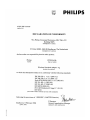 2
2
-
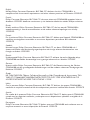 3
3
-
 4
4
-
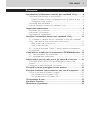 5
5
-
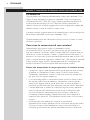 6
6
-
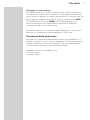 7
7
-
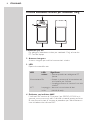 8
8
-
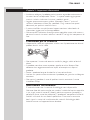 9
9
-
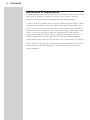 10
10
-
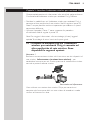 11
11
-
 12
12
-
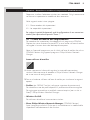 13
13
-
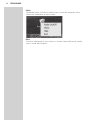 14
14
-
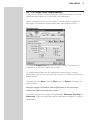 15
15
-
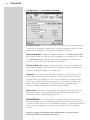 16
16
-
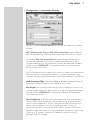 17
17
-
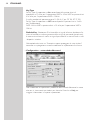 18
18
-
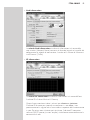 19
19
-
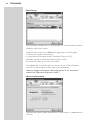 20
20
-
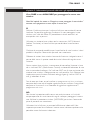 21
21
-
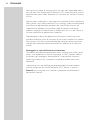 22
22
-
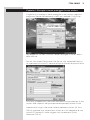 23
23
-
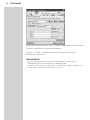 24
24
-
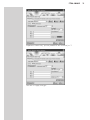 25
25
-
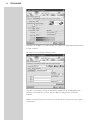 26
26
-
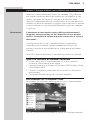 27
27
-
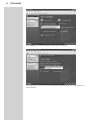 28
28
-
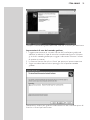 29
29
-
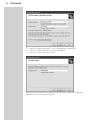 30
30
-
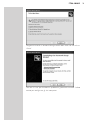 31
31
-
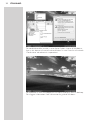 32
32
-
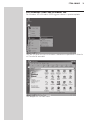 33
33
-
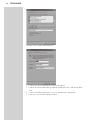 34
34
-
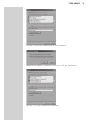 35
35
-
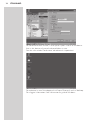 36
36
-
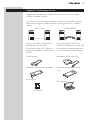 37
37
-
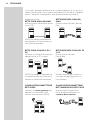 38
38
-
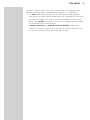 39
39
-
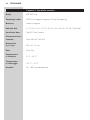 40
40
-
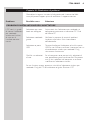 41
41
-
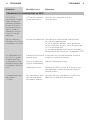 42
42
-
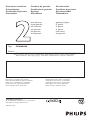 43
43